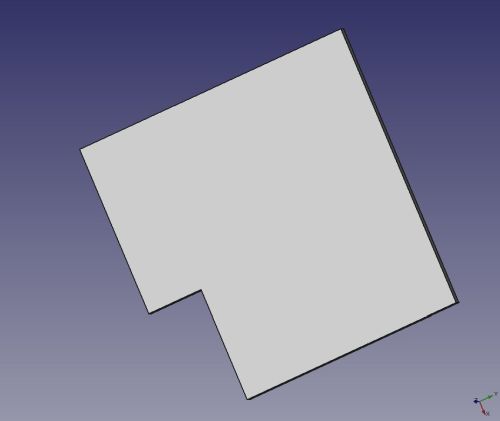Je vous ai rapidement présenté rapidement l’atelier Part Design qui est l’atelier que j’utilise le plus pour concevoir les pièces que j’imprime. Je vais ici tenter de vous présenter un autre atelier : l’atelier Assemblage V2.
Sa principale utilisation pour moi va être de vérifier que la conception de mes pièces correspond bien à mon besoin et que je ne rencontrerais pas de problème lors de leur assemblage.
Je vais utiliser comme exemple la modification de la partie arrière mon caisson. Je souhaite remplacer la face plexiglas fixe, par 2 demi-faces mobiles, en m’appuyant sur le système de fixation actuel.
Pour réaliser mon assemblage, j’ai déjà dessiné les différentes pièces dans l’atelier Part Design. J’ai donc :
- La représentation du montant et du système de fixation actuel :
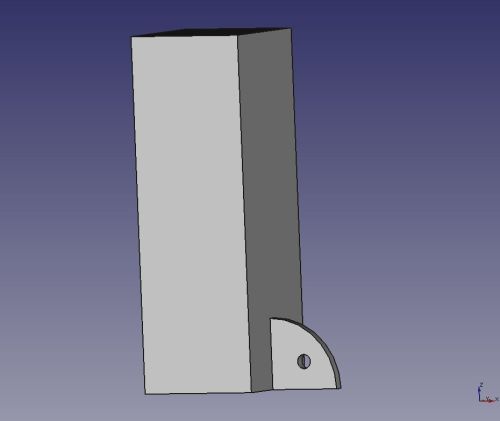
- La représentation de la porte modifiée pour s’adapter à la charnière supérieure :

- Un axe :
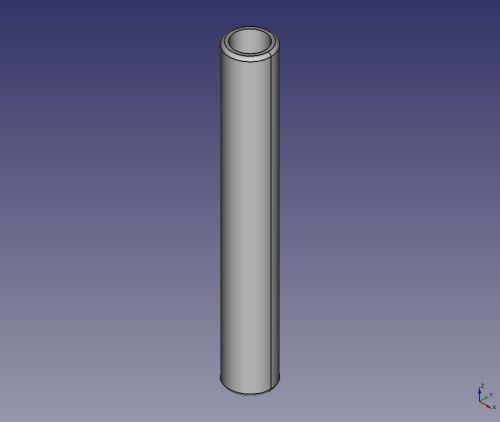
- La charnière inférieure :
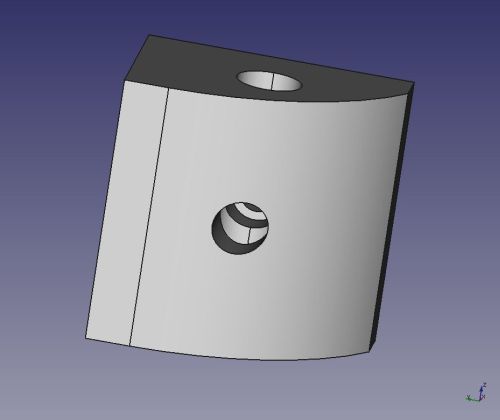
- La charnière supérieure :
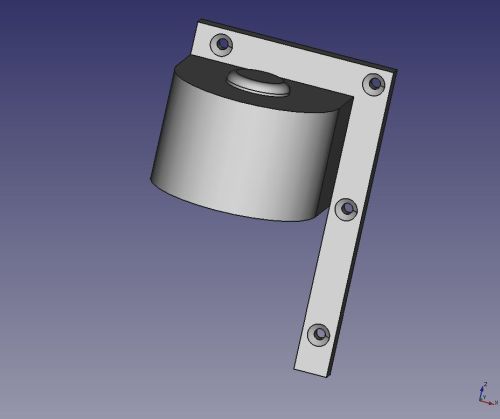
Présentation de l’atelier
Lorsque l’atelier d’assemblage est activé, la barre de menu regroupe les principaux éléments à maîtriser.
![]()
Ce menu comporte plusieurs types de fonctionnalités. Je détaille ci-dessous les principales.
manipulation des objets
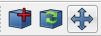
On va pouvoir Ajouter les objets à assembler entres eux, et les déplacer dans l’espace de travail. On pourra aussi rafraîchir les objets déjà en place s’ils ont été modifiés dans l’atelier Part Design.
Mise en place des contraintes
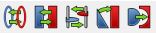
Il faut avant toute chose bien avoir à l’esprit ce qui se cache derrière la notion d’assemblage.
D’un point de vue mécanique, un Assemblage consiste à mettre en relation plusieurs composants élémentaires qui formeront des sous-ensembles, formant eux-même un ensemble terminé.
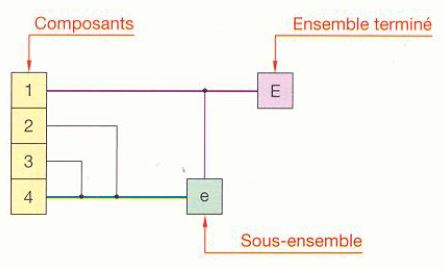
Chaque élément doit respecter au sein de son sous-ensemble des règles d’isostatisme, qui vont permettre de définir des libertés de mouvement en translation et en rotation entre les éléments constituants.
Un bon assemblage sera un assemblage sur lequel tous les mouvements possibles auront été maîtrisés, à savoir 3 mouvements de translation et 3 mouvements de rotation.
FreeCAD met en oeuvre le principe de Lord Kelvin qui gère l’immobilisation de deux pièces par la mise en place de contraintes « trou – trait – plan ».
Ce sont les 5 icônes du menu, qui vont permettre de définir, dans l’ordre :
- la mise en contact de 2 cercles,
- la mise en contact de 2 plans,
- l’alignement selon un axe,
- le positionnement selon un angle donné,
- le positionnement d’une sphère.
Groupes de contraintes

Une fois les contraintes posées entre un groupe d’objets, il est possible de créer un sous-ensemble figé. C’est ensuite ce sous-ensemble qui pourra être manipulé pour gérer des déplacements ou de nouvelles contraintes. Les contraintes internes seront alors toujours respectées.
Cas pratique
Pied – Charnière inférieure
On commence par ajouter les 2 éléments
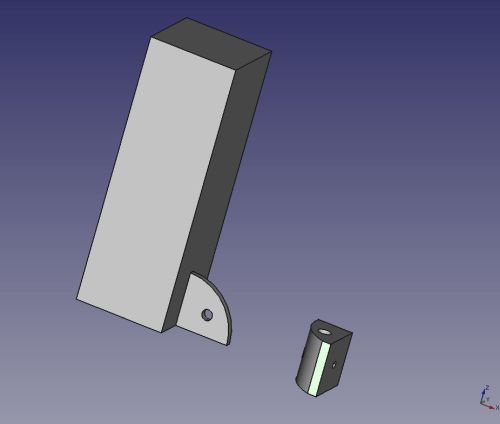
On commence par appliquer une contrainte planaire entre les 2 surfaces colorées.
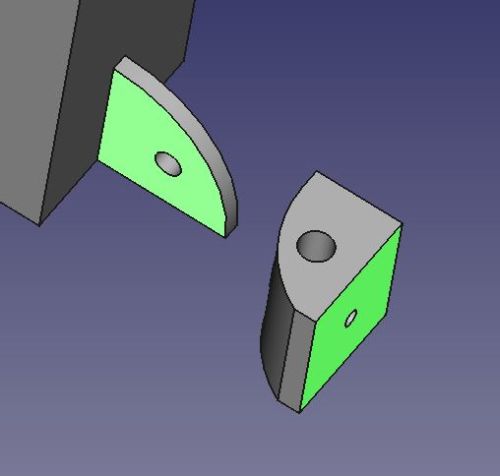
Le résultat n’est pas celui réellement attendu. Les surface sont certes bien contraintes, mais pas dans la bonne direction .
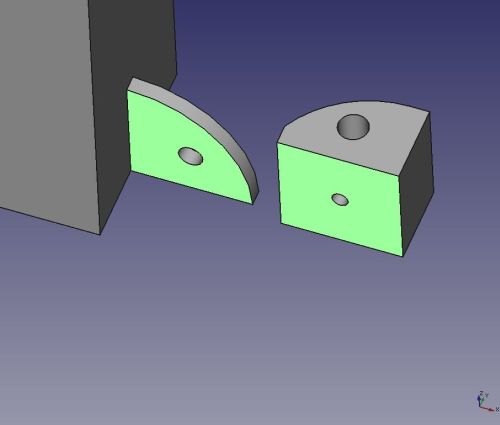
Le menu offre la possibilité d’inverser la dernière contrainte posée. Il s’agit de la première icone : ![]() .
.
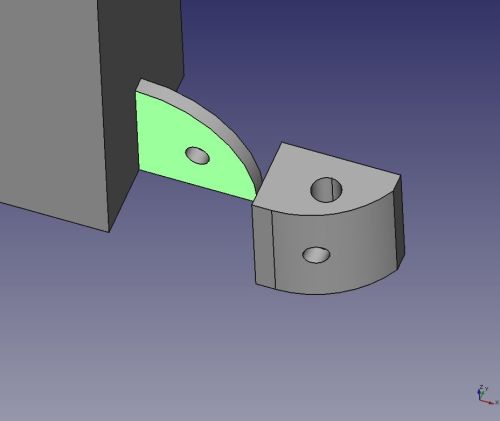
Nous avons contraint une translation (selon Y) et une rotation (selon Z).
Il suffit de répéter les opérations pour contraindre totalement les 2 pièces (qui doivent bien être fixes l’une par rapport à l’autre).
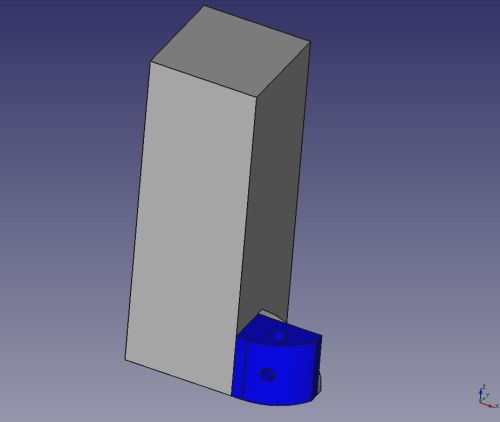
Voici le résultat. La nouvelle pièce s’intègre parfaitement.
Charnière inférieure – AXE
On répète les mêmes opérations pour insérer l’axe dans la charnière.
2 contraintes à mettre en place : une contrainte coaxiale entre les axes et une contrainte de surface pour positionner en vertical l’axe lui-même.
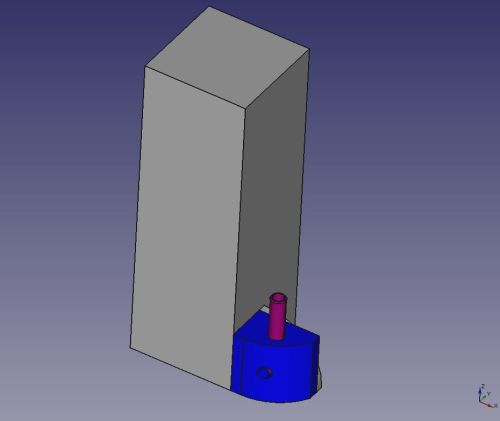
AXE – Charnière supérieure
Mêmes principes …
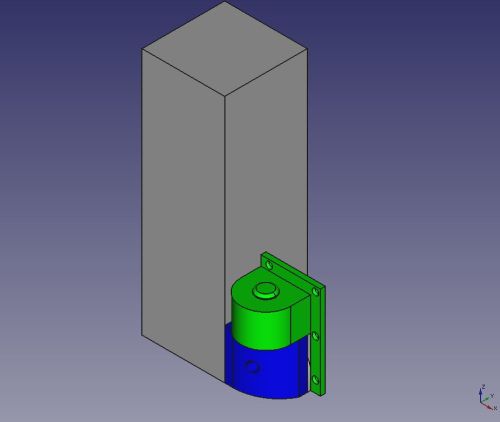
Premiers contrôles

L’objectif est de vérifier que mon assemblage correspond bien à mon besoin, et qu’aucun point de blocage par exemple n’apparaît. Il existe une fonction dans l’atelier, qui permet de vérifier l’assemblage en lui-même. Ici aucun problème n’est remonté.
Il est aussi possible de déplacer en rotation la charnière pour regarder visuellement que tout semble correct.
Les contrôles peuvent aussi remonter des problèmes esthétiques. Ici par exemple, la forme de la charnière supérieure ne s’intègre pas totalement à l’ensemble.
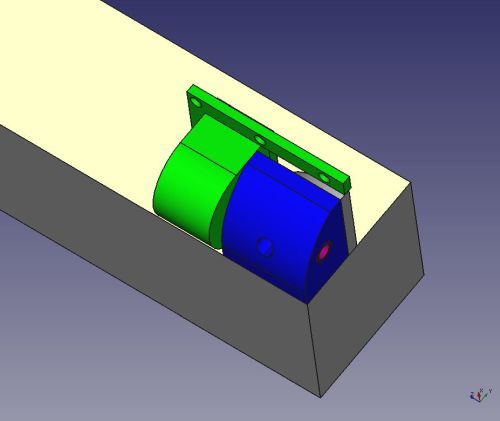
Je vais donc reprendre la pièce supérieure dans l’atelier Part Design. Il me suffira de rafraîchir l’assemblage, pour que les modifications soient prise en compte, sans impacter les contraintes de placement déjà mise en place.
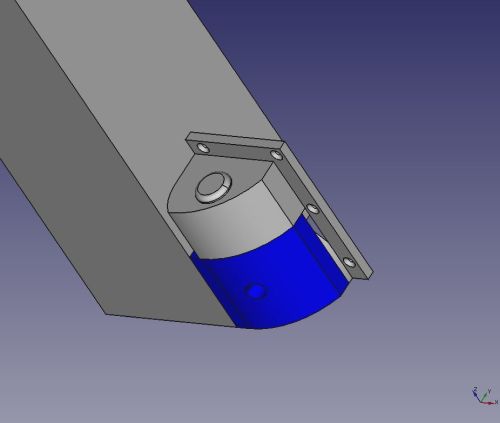
C’est quand même beaucoup mieux !!!
Charnière supérieure – Porte
Dernier élément à mettre en place : la porte.
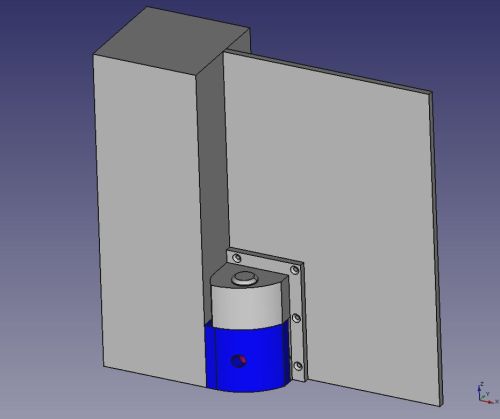
Groupe -Derniers contrôles
Si on essaye maintenant de faire tourner la charnière, on s’aperçoit que les contraintes mises en place sur la porte ne sont pas respectées.

Ceci se produit parce que l’on n’a pas respecté la base de l’assemblage : on créer d’abord les sous-ensembles. Puis ensuite on créer l’assemblage.
L’idée est donc de d’abord créer un sous-ensemble « charnière haute + porte », avec les contraintes nécessaires, et on sauvegarde le fichier.
Il est ensuite importé comme un élément standard, avec les contraintes posées sur l’axe. Cette fois, lorsque l’on applique une rotation, c’est bien l’ensemble qui se déplace.
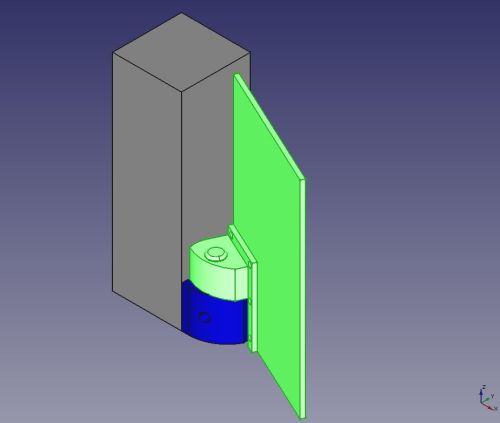
CQFD !